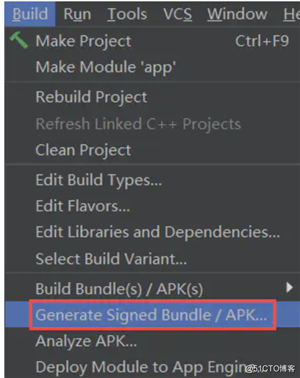
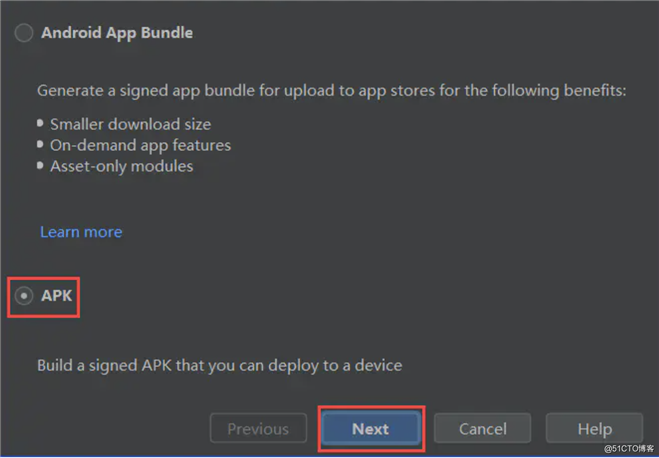
(3)点击 Create new... 创建密钥库;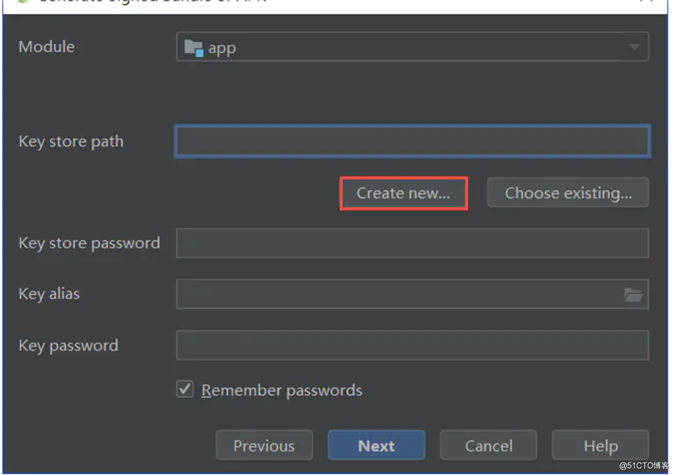
(4)点击 Key store path 创建密钥库文件地址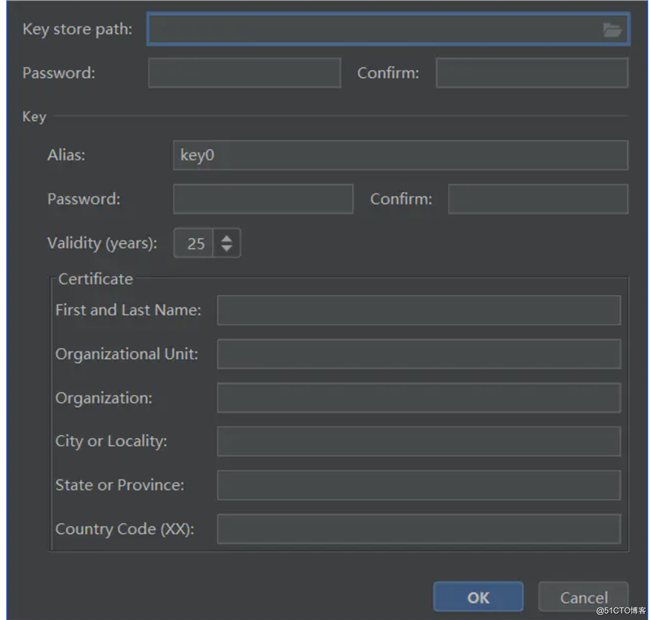
(5)选择密钥库文件路径,创建密钥库相关信息,点击 OK 创建完成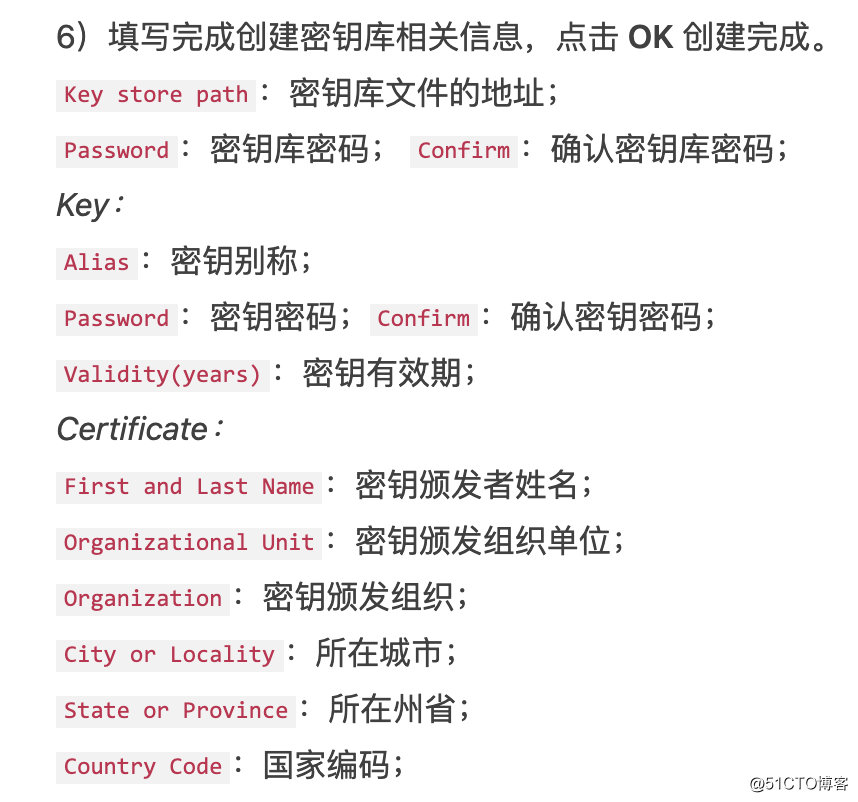
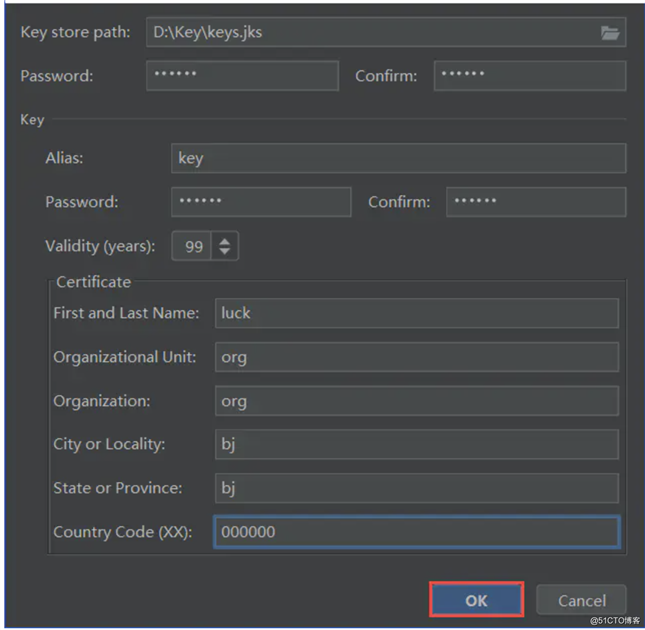

keytool -importkeystore -srckeystore [签名文件路径] -destkeystore [签名文件路径] -deststoretype pkcs12命令把 JKS 格式证书转换成 PKCS12 格式证书;
注意: 如果新的签名文件名和旧的签名文件名一样,而且在同一路径下,就会报错:
keytool 错误: java.io.IOException: DerInputStream.getLength(): lengthTag=109, too big.
新的签名文件路径或名称最好不要相同,如果文件路径相同,文件名称就不要相同;如果文件名称相同,文件路径就不要相同。
(2)输入目标密钥库口令:
(3)再次输入新口令:
(4)输入源密钥库口令:
(5)已成功导入别名 xx 的条目。
已完成导入命令: 1 个条目成功导入,0 个条目失败或取消
(6)打开新生成签名文件的目录,即可看到新生成的JKS签名文件。原文:https://blog.51cto.com/13598859/2633592